- Була досягнута точка перерви іноді може з’являтися повідомлення, яке перешкоджає запуску певних програм на вашому ПК.
- Просте рішення – виконати глибоке сканування комп’ютера на наявність шкідливих програм.
- Видаліть сторонні заставки, які якимось чином заважають операційній системі Windows.
- Рекомендується знайти та видалити проблемні програми, дотримуючись нашого покрокового посібника нижче.
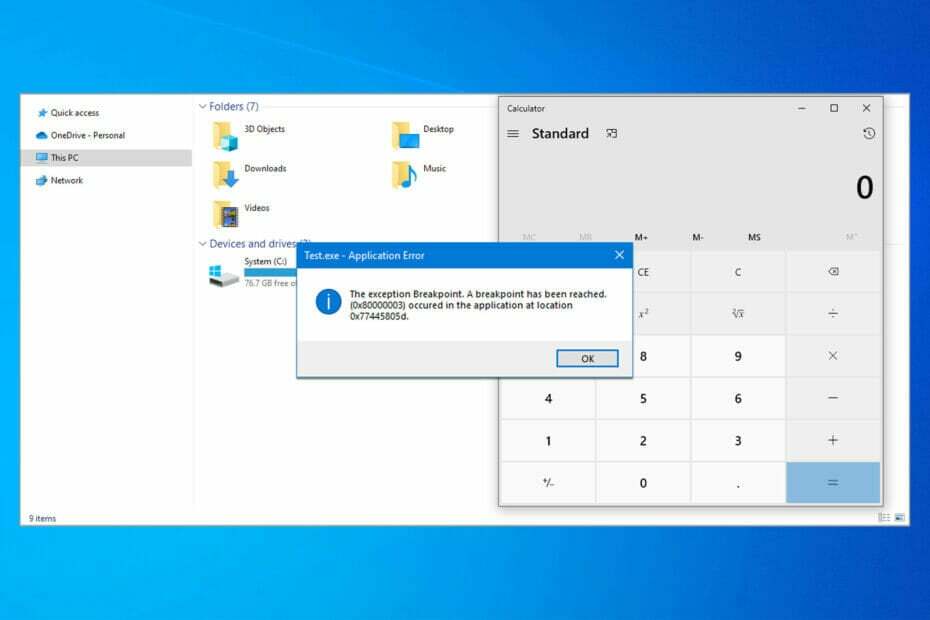
XВСТАНОВИТЬ, НАТИСНУТИ ЗАВАНТАЖУВАТИ ФАЙЛ
Це програмне забезпечення виправить поширені помилки комп’ютера, захистить вас від втрати файлів, шкідливого програмного забезпечення, збою обладнання та оптимізує ваш комп’ютер для максимальної продуктивності. Виправте проблеми з ПК та видаліть віруси зараз за 3 простих кроки:
- Завантажте Restoro PC Repair Tool що постачається із запатентованими технологіями (доступний патент тут).
- Натисніть Почніть сканування щоб знайти проблеми Windows, які можуть спричинити проблеми з ПК.
- Натисніть Відремонтувати все щоб усунути проблеми, що впливають на безпеку та продуктивність вашого комп’ютера
- Restoro завантажено користувачем 0 читачів цього місяця.
Була досягнута точка перерви повідомлення може іноді з’являтися на вашому ПК під час спроби запустити певну програму або під час спроби вимкнути комп’ютер.
Чому з’являється повідомлення «Точка зупинки виключення, точка зупину досягнута (0x80000003)»?
Ця помилка може вплинути на кілька програм, і багато хто повідомили про це Помилка OneDrive під час завершення роботи. У більшості випадків основними причинами є пошкодження інсталяції або пошкоджений кеш.
Говорячи про уражені програми, багато повідомили Помилка початкової програми під час завершення роботи, це може статися, якщо певний процес раптово припинено.
Іноді файли DLL можуть викликати цю проблему, і якщо ви зіткнетеся Kernelbase.dll викликав точку зупину помилку, ми пропонуємо вам переглянути файл DLL, який спричинив збій.
Якщо зустрінеш Була досягнута точка перерви повідомлення в Windows 11 або старішій версії, цей посібник допоможе вам виправити його.
Це повідомлення може бути досить дратівливим, і в сьогоднішній статті ми покажемо вам, як це виправити. Говорячи про це повідомлення про помилку, ось деякі подібні проблеми, про які повідомляли користувачі:
- У Windows 10, 8.1, 7 досягнуто точки зупину – Ця проблема може з’явитися практично в будь-якій версії Windows, але незалежно від версії Windows, яку ви використовуєте, більшість наших рішень буде корисною.
- Досягнуто точки зупинки виключення Firefox, Origin, Outlook – Ця проблема може виникнути, якщо програма, яку ви намагаєтеся запустити, не оновлена або якщо її інсталяція пошкоджена. Просто перевстановіть програму, і проблема зникне.
- Виняткова точка зупинки 0x80000003 Windows 10 – Це повідомлення про помилку іноді містить код помилки. Щоб вирішити проблему, обов’язково спробуйте деякі з наших рішень.
- Під час вимкнення досягнуто точки зупинки – Іноді ця проблема може виникнути через сторонні програми. Щоб виправити це, вам потрібно знайти та видалити проблемні програми, і проблему потрібно вирішити.
Що робити, якщо сталася помилка досягнення точки зупину?
- Видаліть сторонні заставки
- Видаліть налаштування розгону
- Скануйте свій ПК на наявність шкідливих програмпосуд
- Вимкніть проблемні програми
- Видаліть усі нещодавно встановлені програми
- Переконайтеся, що програма, яку ви намагаєтеся запустити, оновлена
- Створіть новий обліковий запис користувача
- Переконайтеся, що ваша система оновлена
- Виконайте відновлення системи
1. Видаліть сторонні заставки
Іноді Була досягнута точка перерви повідомлення може з'явитися через третю сторону заставки на вашому ПК.
Здається, що сторонні заставки можуть якось заважати Windows 10, і це призведе до цього повідомлення про помилку.
Щоб усунути проблему, радимо знайти та видалити сторонні заставки зі свого ПК.
Кілька користувачів повідомили, що причиною цієї проблеми були заставки, але після їх видалення проблема була вирішена.
2. Видаліть налаштування розгону
Про це повідомили кілька користувачів Була досягнута точка перерви з'явилося повідомлення через розігнану відеокарту.
Щоб вирішити цю проблему, користувачі пропонують видалити налаштування розгону та перевірити, чи це вирішує вашу проблему.
Багато користувачів розганяють своє обладнання, щоб досягти кращої продуктивності, але іноді розгін апаратного забезпечення може призвести до проблем із програмним забезпеченням, як ця.
Після видалення розгін налаштування на вашій графічній карті, перевірте, чи проблема все ще існує.
3. Скануйте свій ПК на наявність шкідливих програм
За словами користувачів, іноді ця проблема може виникати, якщо ваша система заражена шкідливим програмним забезпеченням.
Щоб усунути проблему, радимо виконати повне сканування системи та перевірити, чи це вирішує вашу проблему. Майте на увазі, що повне сканування системи може зайняти близько години, тому вам доведеться запастися терпінням.
Якщо ви хочете досягти максимального захисту, ми рекомендуємо вам спробувати професійне антивірусне програмне забезпечення, яке також захищає вас від усіх типів шкідливих програм.
The ESET NOD 32 Набір інструментів має невеликий обсяг оперативної пам’яті, тому він досить легкий на ПК. Він має непорушні стандарти безпеки, розпізнає агресивні вірусні сигнатури та забезпечує чудовий захист в Інтернеті.
Супер-простий інтерфейс користувача дозволяє швидко перейти до завдання, яке ви хочете виконати. Це один із найнадійніших союзників у сфері штучного інтелекту, який ви можете мати у своєму кібер-житті.
Крім антивірусного рівня, метод захисту від шкідливих програм створює щити та перевіряє на вашому комп’ютері приховані помилки, які спричиняють помилка точки зупинки відбуватися.
4. Вимкніть проблемні програми
- Натисніть WКлавіша indows + R і тип msconfig. Натисніть добре або натисніть Введіть.

-
Конфігурація системи тепер запуститься вікно. Перейдіть до послуги вкладку та перевірте Приховати всі служби Microsoft прапорець. Тепер натисніть на Відключити все кнопку, щоб вимкнути всі служби запуску.
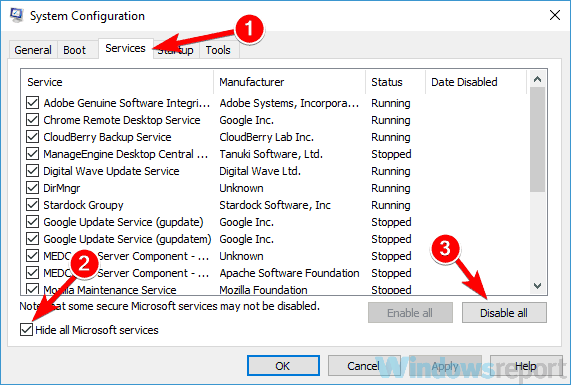
- Перейдіть до Стартап вкладку та клацніть ВІДЧИНЕНО Диспетчер завдань.
- З'явиться список програм для запуску. Клацніть правою кнопкою миші перший запис у списку та виберіть Вимкнути. Зробіть це для всіх програм у списку.
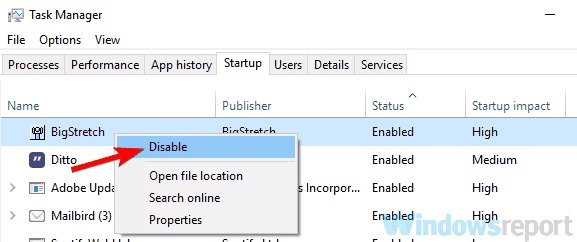
- Після вимкнення всіх програм поверніться до Конфігурація системи вікно і клацніть Застосувати і добре.
- Перезавантажте ПК.
Іноді сторонні програми можуть викликати Була досягнута точка перерви з’явиться помилка, і щоб її виправити, радимо знайти та видалити проблемну програму.
Поширеною причиною може бути ваше антивірусне програмне забезпечення, тому спробуйте вимкнути його та перевірити, чи допомагає це. У деяких випадках вам навіть доведеться видалити антивірус, щоб вирішити цю проблему.
Якщо це не спрацює, наступним кроком буде виконати чисте завантаження.
Як ви, напевно, знаєте, багато програм запускаються автоматично з Windows 10, і іноді ці програми можуть викликати проблеми, як тільки вони запускаються.
Щоб точно визначити причину проблеми, вам потрібно вимкнути всі програми для запуску, виконавши наведені вище дії.
Порада експерта: Деякі проблеми з ПК важко вирішувати, особливо якщо мова йде про пошкоджені репозиторії або відсутні файли Windows. Якщо у вас виникли проблеми з усуненням помилки, можливо, ваша система частково зламана. Ми рекомендуємо встановити Restoro, інструмент, який скануватиме вашу машину та визначатиме причину несправності.
Натисніть тут завантажити та почати ремонт.
Після перезавантаження комп’ютера перевірте, чи проблема все ще існує. Якщо проблема не з’являється, це означає, що одна з програм або служб запуску спричинила проблему.
Щоб знайти причину, вам потрібно ввімкнути служби та програми в групах, доки вам не вдасться відновити проблему.
Майте на увазі, що вам доведеться перезавантажувати комп’ютер щоразу, коли ви вмикаєте програму або службу, щоб застосувати зміни.
Знайшовши проблемну програму, видаліть її або залиште її вимкненою, і проблему потрібно вирішити.
5. Видаліть усі нещодавно встановлені програми
Якщо Була досягнута точка перерви повідомлення почало з’являтися нещодавно, проблема може бути пов’язана зі сторонніми програмами.
Іноді певні програми також встановлюють деякі небажані програми, і це може призвести до цієї та багатьох інших проблем.
Щоб вирішити цю проблему, радимо видалити всі нещодавно встановлені програми або підозрілі програми, які ви не пам’ятаєте встановлювати.
- Як виправити помилку програми LogonUI.exe у Windows 10/11
- Повне виправлення: неможливо завершити роботу через вікно сервера DDE
- Не працює калькулятор Windows 10/11 [Як виправити]
- Як виправити заїкання курсора миші Logitech G305
- Програми Windows 10 закриваються, коли згорнуті? Ось що потрібно зробити
Існує кілька методів видалення програми, але найефективнішим є використання стороннього програмного забезпечення для видалення.
Окрім видалення небажаної програми, програмне забезпечення для видалення також видалить усі файли та записи реєстру, пов’язані з програмою.
Таким чином, ви запобіжите будь-якому безладу, який може сповільнити ваш комп’ютер, щоб він залишався в системі занадто довго, тому ви уникнете ще більшої шкоди.
6. Переконайтеся, що програма, яку ви намагаєтеся запустити, оновлена
Якщо ця проблема виникає під час спроби запустити певну програму, можливо, ця помилка спричиняє помилку.
Щоб виправити це, радимо переконатися, що програма, яку ви намагаєтеся запустити, оновлена.
Якщо ви навіть не можете запустити програму, щоб оновити її, радимо перевстановити її та перевірити, чи це вирішує проблему.
Обов’язково завантажте та встановіть останню версію. Після цього перевірте, чи повідомлення про помилку все ще там.
7. Створіть новий обліковий запис користувача
- Відкрийте Додаток налаштувань і прямуйте до Рахунки розділ. Щоб відкрити Додаток налаштувань швидко, можна використовувати Клавіша Windows + I ярлик.
- Виберіть Сім'я та інші люди з меню ліворуч. Виберіть Додайте когось іншого до цього ПК.
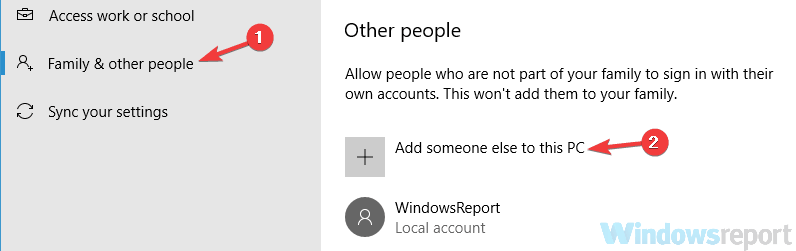
- Перейдіть до У мене немає даних для входу цієї особи > Додати користувача без облікового запису Microsoft.
- Введіть потрібне ім’я користувача для нового облікового запису та натисніть Далі.
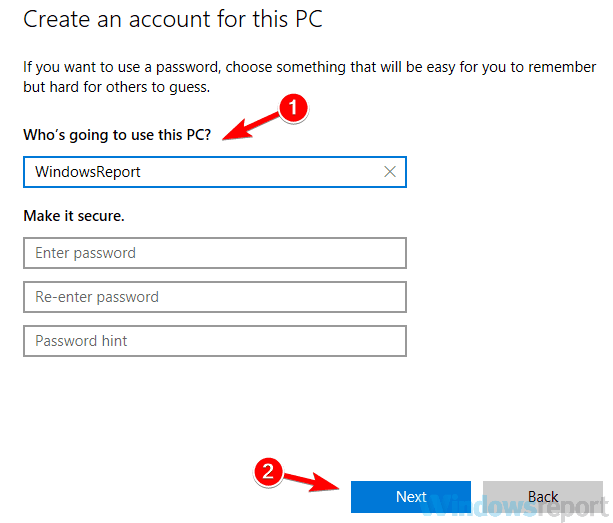
Іноді Була досягнута точка перерви помилка може з’явитися через пошкоджений обліковий запис користувача.
Ваш обліковий запис може бути пошкоджено з різних причин, і якщо це станеться, ви можете зіткнутися з різними проблемами.
Щоб вирішити цю проблему, радимо створити новий обліковий запис користувача та перевірити, чи проблема також з’являється.
Після створення нового облікового запису користувача перейдіть до нього та перевірте, чи проблема все ще існує. Якщо проблема не з’являється, швидше за все, проблема у вашому обліковому записі користувача.
Оскільки немає простого способу виправити обліковий запис користувача, перемістіть свої особисті файли в новий і почніть використовувати його замість старого облікового запису.
8. Переконайтеся, що ваша система оновлена
- Відкрийте Додаток налаштувань і перейдіть до Оновлення та безпека розділ.
- Тепер натисніть Перевірити наявність оновлень кнопку на правій панелі.
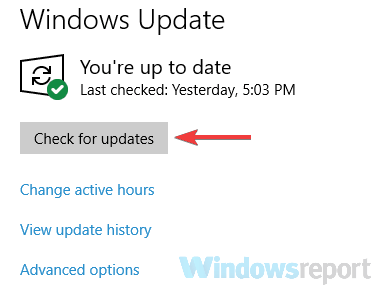
- Тепер Windows перевірить наявність оновлень і встановить їх автоматично.
- Після встановлення оновлень перевірте, чи проблема все ще існує.
Якщо ця проблема продовжує з’являтися, можливо, причина пов’язана з вашою системою.
Помилки та збої можуть з’являтися час від часу, і якщо ви зіткнетеся з ними, найкращий спосіб впоратися з ними – переконатися, що ваша операційна система оновлена.
Windows 10 зазвичай автоматично встановлює відсутні оновлення, але ви завжди можете перевірити наявність оновлень самостійно, виконавши наведені вище дії.
9. Виконайте відновлення системи
- Натисніть Клавіша Windows + S і тип відновлення системи. Виберіть Створіть точку відновлення зі списку результатів.

-
Властивості системи тепер має відкритися вікно. Натисніть кнопку Відновлення системи кнопку.
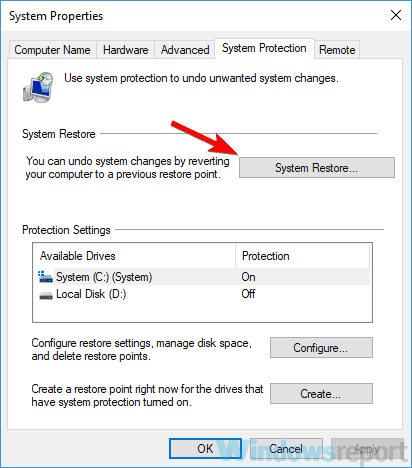
- Одного разу Відновлення системи відкриється вікно, натисніть Далі.
- Перевірте Показати більше точок відновлення варіант, якщо він доступний. Виберіть точку відновлення та натисніть Далі.
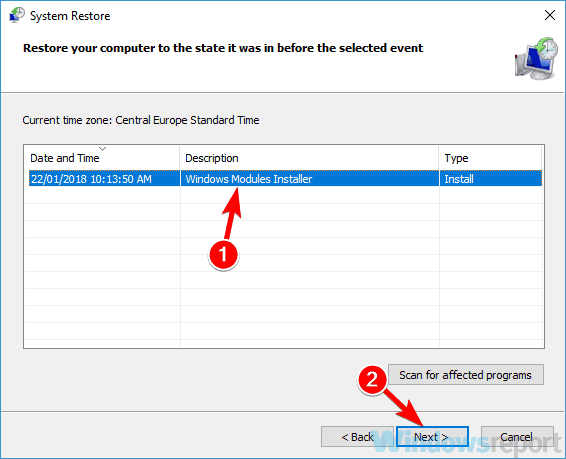
- Дотримуйтесь інструкцій, щоб завершити відновлення.
Після відновлення системи перевірте, чи проблема все ще існує.
Якщо Була досягнута точка перерви повідомлення почало з’являтися нещодавно, можливо, ви можете вирішити проблему, просто виконавши a Відновлення системи.
Відновлення системи — це корисна функція, яка дозволяє відновити вашу систему до попереднього часу та виправити різні проблеми на цьому шляху.
Була досягнута точка перерви повідомлення зазвичай викликають сторонні програми, але ви зможете вирішити цю проблему за допомогою одного з наших рішень.
 Ви все ще маєте проблеми?Виправте їх за допомогою цього інструменту:
Ви все ще маєте проблеми?Виправте їх за допомогою цього інструменту:
- Завантажте цей інструмент для ремонту ПК Великий рейтинг на TrustPilot.com (завантаження починається на цій сторінці).
- Натисніть Почніть сканування щоб знайти проблеми Windows, які можуть спричинити проблеми з ПК.
- Натисніть Відремонтувати все для вирішення проблем із запатентованими технологіями (Ексклюзивна знижка для наших читачів).
Restoro завантажено користувачем 0 читачів цього місяця.


